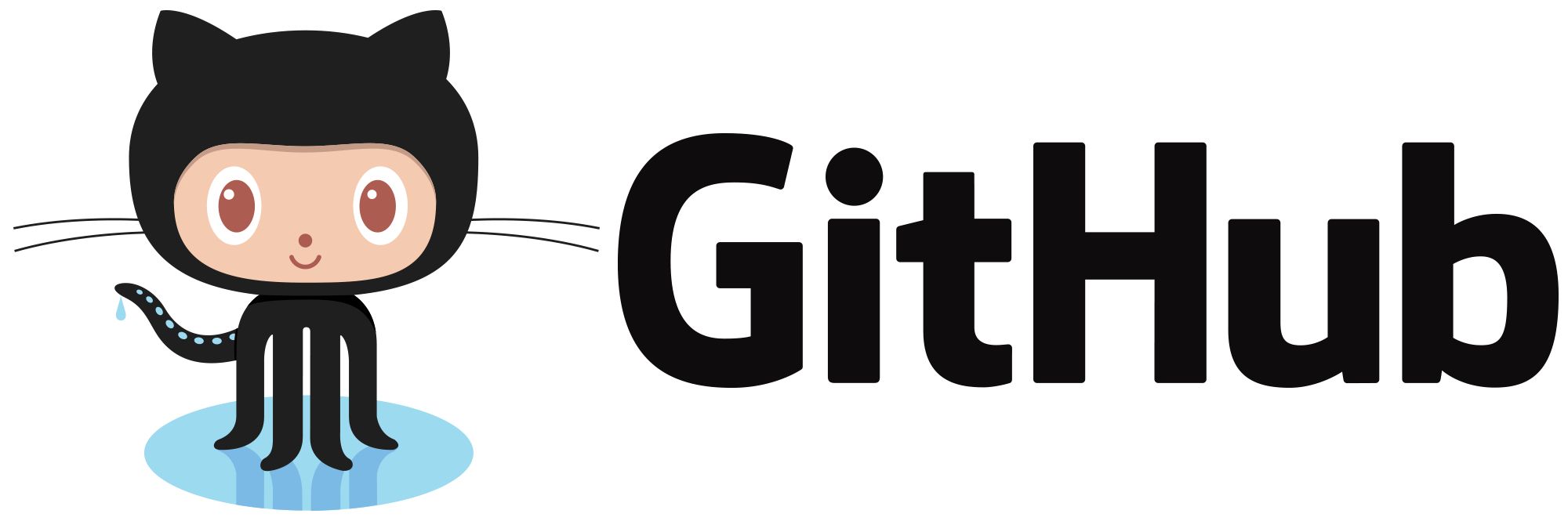
第一步:右键点击你的本地文件夹,选择 Git Bash Here
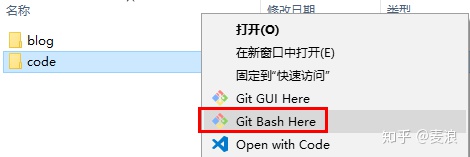
第二步:在弹出的命令窗口中,输入 mkdir 文件夹名
回车后,可以看到本地文件夹内出现新建的文件夹,文件夹名可随意取
如:建两个文件夹,一个名为img,用于存储图像。一个名为project,用于存储一个项目

第三步:复制你要上传的文件到对应文件夹内
图像文件复制到img文件夹内
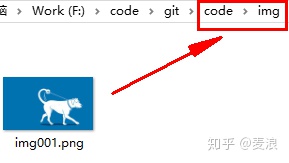
代码文件复制到project文件夹内
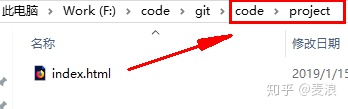
第四步:在命令窗口中输入git add .
然后 回车, 注意 add后面是空格,然后一个点
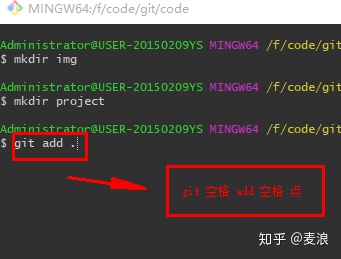
第五步:在命令窗口中输入 git commit . -m '描述内容随便写'
然后回车。注意: commit 后是空格点空格-m空格‘描述内容随便写'
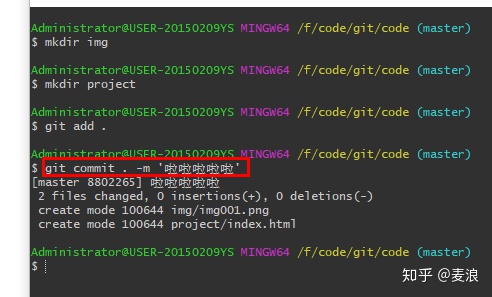
第六步:在命令窗口中输入 git pull
然后,回车。等几秒钟。
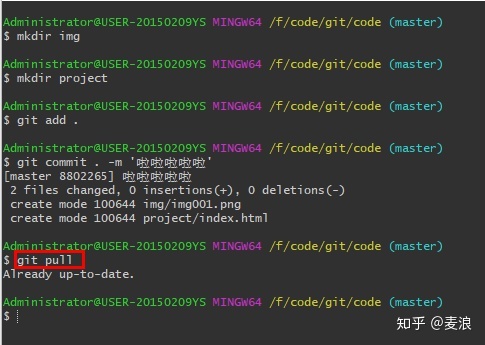
第七步:在命令窗口中输入 git push
然后回车,等几秒钟。
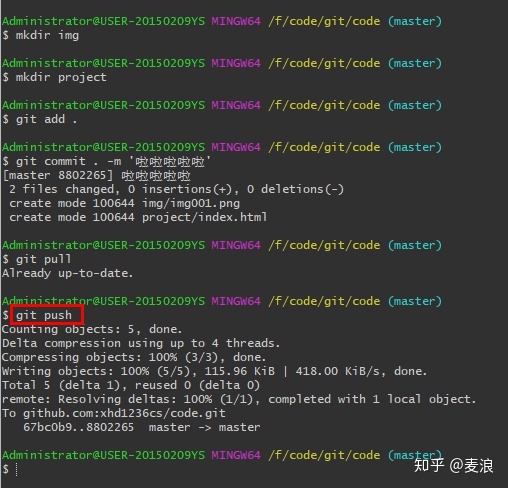
第八步:在命令窗口中输入 git status -sb
如果显示如下图,就说明成功了,本地仓库与远程仓库完全一致
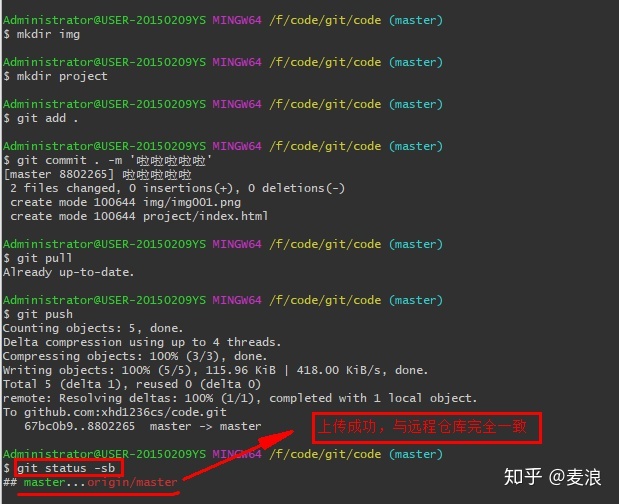
好了,现在可以愉快地去github上查看成果了。




















 508
508

 被折叠的 条评论
为什么被折叠?
被折叠的 条评论
为什么被折叠?








